SƠ LƯỢC NỘI DUNG
Nếu màn hình máy tính hiển thị màn hình đen và không lên hình ảnh. Các bước sau có thể giúp bạn khắc phục sự cố hoặc ít nhất sẽ giúp bạn tìm ra vấn đề để xử lý.
Kiểm tra có đang bật hay không ?
Đây là điều tất nhiên bắt buộc phải làm khi sử dụng máy tính. Đôi khi bạn quên bật màn hình của máy tính thì tất nhiên bạn chỉ thấy một màn hình đen xì và không có hiện tượng gì.
Tuỳ thuộc vào loại màn hình bạn đang sử dụng thì nút bật màn hình sẽ thông thường ở phía dưới viền màn hình hoặc đằng sau. Một số ít màn hình có nút bật màn ở bên cạnh.
Cách nhận biết màn hình đã được bật bằng cách xem đèn tín hiệu. Thông thường màn hình đã được bật và hoạt động bình thường sẽ có màu xanh dương hoặc xanh lá. Nếu đèn tín hiệu ở trạng thái đỏ hoặc cam thì màn hình máy tính chưa được bật mà chỉ cắm nguồn thôi.
Máy tính đang ở chế độ ngủ
Nếu bạn rời khỏi vị trí máy tính khoảng 30 phút và quay lại, đôi khi bạn sẽ gặp tình trạng màn hình đen. Bạn hãy thử di chuột và nhấp vào một số nút hoặc phím bất kỳ ( Ví dụ phím cách ). Nếu mà màn hình máy tính không lên bạn hãy nhấn nút nguồn.
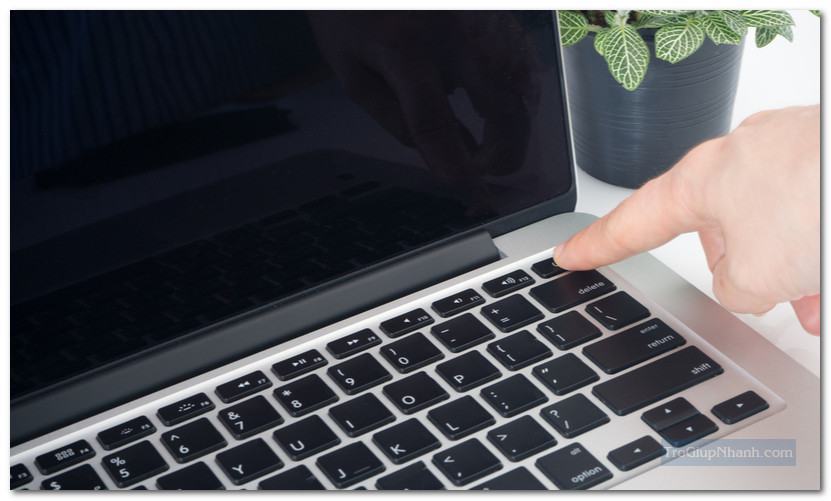
Tuy nhiên đừng dí nút nguồn lâu quá nếu không sẽ bị tắt máy hẳn đó. Dữ liệu chưa lưu mà lại tắt mất nguồn thì không có cách nào lấy lại đâu nhé.
Bạn chỉ gặp trường hợp khi di chuyển chuột mà không lên màn hình ở trên máy tính laptop thôi. Còn đối với máy tính PC bạn yên tâm sẽ không gặp phải vấn đề tương tự.
Kiểm tra nguồn điện cấp cho màn hình
Nếu thực hiện 2 phương pháp trên màn hình máy tính vẫn không lên màn hình thì hãy nghĩ ngay tới dây cấp nguồn. Hãy kiểm tra lại giắc cắm và đầu giắc tiếp xúc với màn hình, đảm bảo không bị đứt hoặc bị sứt mẻ.
Bạn hãy kiếm thử một dây nguồn màn hình khác cắm vào màn hình của bạn. Nếu kết quả màn hình lên như bình thường thì các bạn hãy sắm một dây nguồn mới nhé.

Yêu cầu khi mua dây nguồn cần chú ý số W hoặc volte điện đầu vào màn hình. Bạn mua dây vượt quá ngưỡng điện cho phép của màn hình đôi khi sẽ gây ra hiện tượng cháy màn hình.
Kiểm tra lại cáp truyền dữ liệu

Thông thường việc kết nối giữa màn hình và máy tính sẽ sử dụng cáp HDMI hoặc VGA. Thực hiện tương tự như đối với kiểm tra dây cấp nguồn điện cho màn. Các bạn hãy thử thay dây kết nối khác cho màn hình và sau đó kiểm tra kết quả.
Kiểm tra driver màn hình – Driver Monitor
Khi bạn đã kiểm tra tất cả các vấn đề trên mà kết quả vẫn không khả quan. Ngay lúc này các bạn hãy nghĩ tới việc kiểm tra và cập nhật hoặc cài đặt lại driver cho màn hình.
Bất kỳ một chiếc máy tính nào để kết nối được chuột, bàn phím hay màn hình thì đều cần phải có driver. Hãy kiểm tra xem driver màn hình đã được cài đặt chưa ? Nếu chưa hay tiến hành cập nhật và cài đặt chúng.
Bước 1. Nhấn chuột phải vào My Computer trong Windows 7 hoặc This PC trong Windows 10. Tiếp đến các bạn hãy chọn Manager.
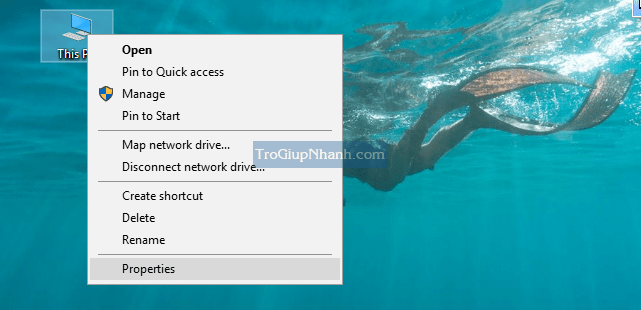
Bước 2. Sau khi bảng Manager xuất hiện, các bạn nhấn tiếp vào Device Manager và sau đó tìm kiếm driver màn hình ( Monitor)
Nếu kết quả hiển thị đầy đủ như hình ảnh phía dưới thì chứng tỏ driver đã được cài đặt.
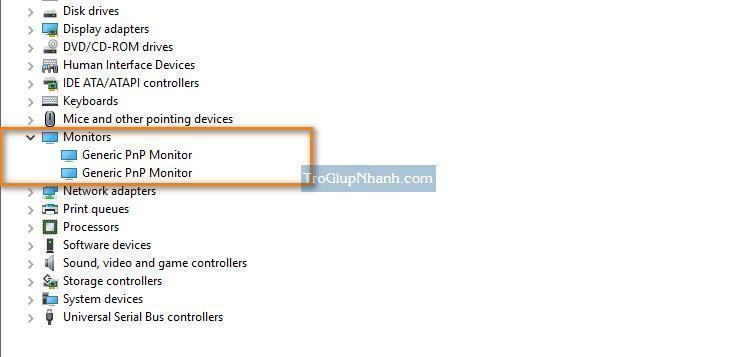
Một số ít trường hợp sẽ không hiển thị thì các bạn hãy nhấn chuột phải vào đó và chọn Scan for hardware change.
Lưu ý : Cách này chỉ áp dụng được đối với máy tính laptop sử dụng màn hình rời nhưng không lên thôi nhé.
Do phần cứng của máy tính hoặc màn hình
Nếu bạn đã làm theo các khuyến nghị ở trên mà vẫn gặp sự cố tương tự. Máy tính của bạn có thể đã hỏng card đồ họa hoặc bo mạch chủ tiếp xúc kém . Phương pháp tốt nhất để xác định điều này là thử theo 2 phương án dưới đây.
Mượn màn hình máy tính của người khác và kết nối
Nếu một màn hình khác hoạt động trên máy tính của bạn. Bạn có thể yên tâm cho rằng màn hình không hoạt động là lỗi và nên được thay thế. Mặc dù có thể bảo dưỡng màn hình, nhưng việc mua mới thường rẻ hơn và dễ dàng hơn.
Kết nối màn hình với máy tính khác
Nếu màn hình của bạn hoạt động trên một máy tính khác, thì có nghĩa là card màn hình bị hỏng. Thử gỡ bỏ card màn hình khỏi máy tính và cài đặt nó vào một máy tính khác. Nếu nó không hoạt động trong máy tính khác, rất có thể card màn hình đã bị hỏng và cần được thay thế.
Nếu màn hình và card màn hình của bạn hoạt động với một máy tính khác, có thể bo mạch chủ đã hỏng.
Sau khi bạn đã kiểm thử và có kết luận vấn đề máy tính không lên màn hình là do phần cứng. Nếu bạn không có kinh nghiệm trong việc xử lý phần cứng máy tính thì hơn hết hãy đem máy tới nơi bảo hành hoặc tiệm sửa chữa để được khắc phục.
Trợ Giúp Nhanh – Trogiupnhanh.com
